¿Cómo instalar la aplicación de reseñas?
- En la barra lateral, hacer clic en Explora Factorial → Aplicaciones
- Seleccionar evaluaciones
- Presionar en Instalar aplicación
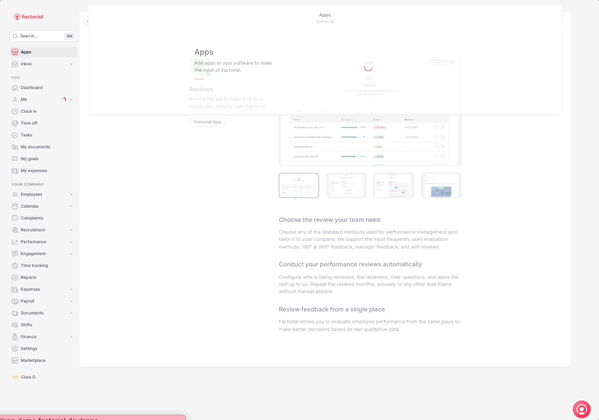
¿Cómo crear una evaluación?
- Ir a Desempeño
- Seleccionar Evaluaciones
- Hacer clic en +Crear evaluación 📍Ubicado en la esquina superior derecha
- Seleccionar Usar nuestra plantilla o Crear una revisión personalizada
En caso de que elijas:
- Usa nuestras plantillas: para comenzar con una plantilla lista para su lanzamiento.
- Seleccionar a las personas participantes → en el desplegable
- Seleccionar a los evaluadores
- Hacer clic en Guardar borrador
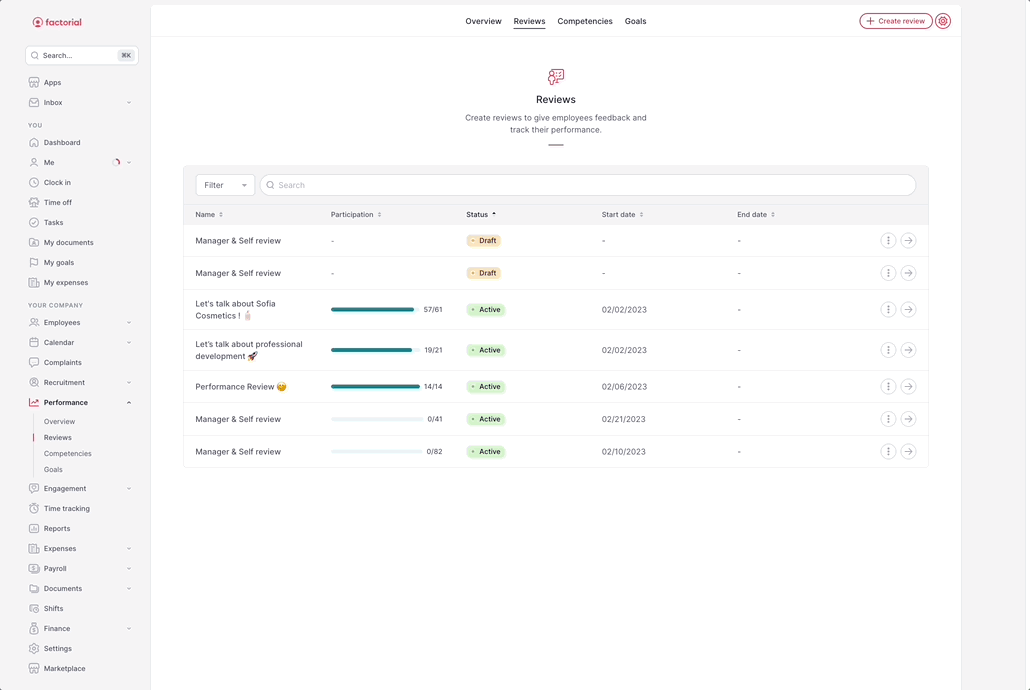
- Crear una reseña personalizada: Para crear tu reseña.
- Agregar un nombre a la evaluación
- Seleccionar las personas evaluadas
- Seleccionar sus evaluadores
- Presionar Enviar
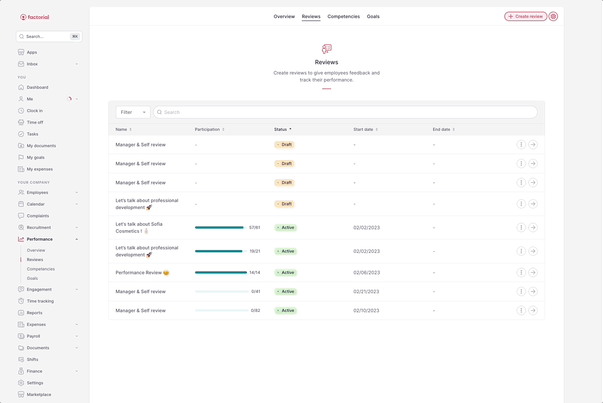
🚨 Los grupos dinámicos agregarán automáticamente a todos los miembros de un grupo seleccionado, como:
- Equipo
- Lugar de trabajo
Una vez guardada, no hay opción para editar esta selección y no puede eliminar usuarios de la lista
Un usuario puede desaparecer de la lista, pero esto solo sucedería si movemos ese usuario a otra oficina o grupo.
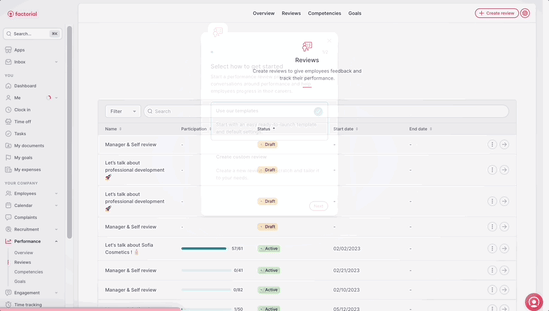
¿Cómo duplicar o eliminar una evaluación?
- Ir a evaluaciones
- Elegir la evaluación
- Presionar (...)
- Seleccionar Duplicar o Eliminar

¿Cómo administrar la configuración de la aplicación de evaluaciones?
Principales pasos para configurar las evaluaciones en Factorial
Exploremos el proceso de configuración de la funcionalidad de evaluaciones para su empresa. Esto incluye pasos clave y consideraciones importantes para garantizar que el proceso se desarrolle sin problemas.
- En su barra lateral, haga clic en Configuración
- En la sección Personas
- Presiona en Evaluaciones
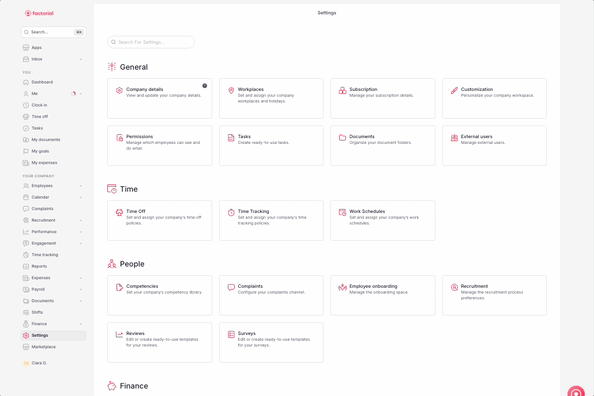
¿Cómo crear una plantilla de evaluaciones?
- Dirígete a Plantillas de evaluaciones de desempeño
- Presiona en +Agregar plantilla
- Introducir un nombre de plantilla
- Presiona en Crear Plantilla
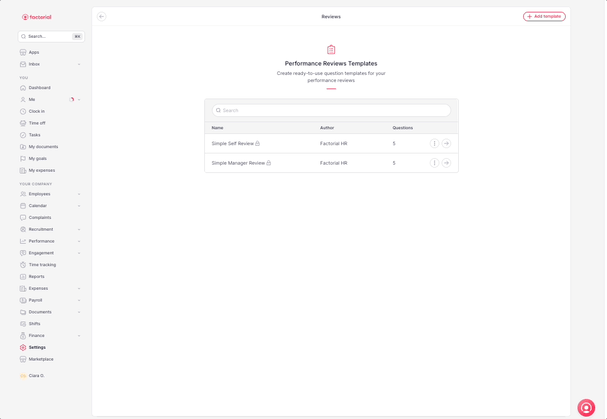
- Información básica: para editar la información básica de la plantilla
- Preguntas: Plantilla de preguntas para importar
💡 Puede agregar preguntas individuales o agregar una sección que incluirá múltiples preguntas que cubran un tema común (por ejemplo, preguntas personales).
¿Cómo crear una pregunta?
- Hacer clic en Agregar pregunta
¿Cómo agregar secciones?
- Hacer clic en Agregar sección
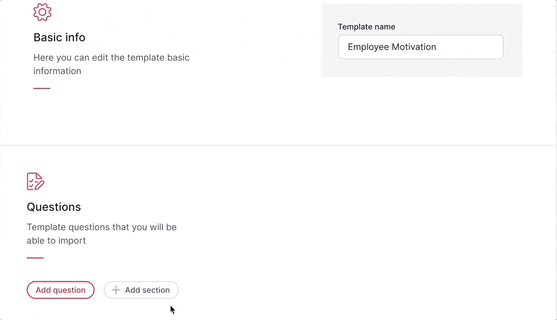
¿Cómo editar/duplicar/eliminar una pregunta?
- Hacer clic en (...)
- Seleccionar la acción de su elección
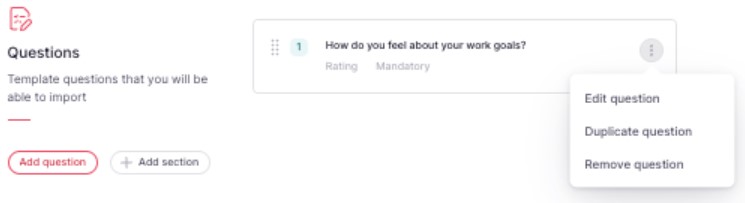
¿Cómo eliminar una plantilla?
💡 Hay dos formas diferentes de eliminar una plantilla. El primero es directamente a través de la plantilla. La segunda opción es a través del panel de plantillas.
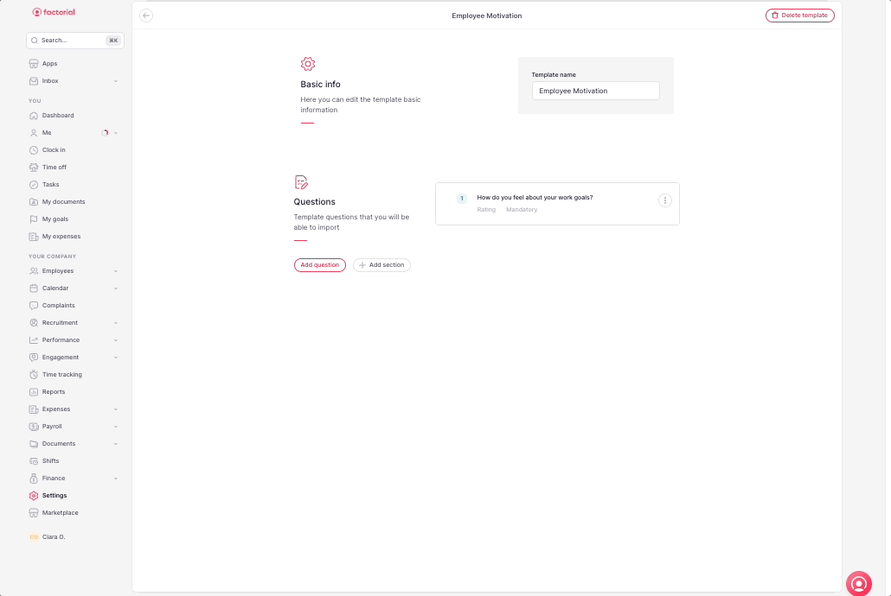
🔺 Solo los administradores pueden crear plantillas, los managers solo pueden crear preguntas.